コーディングせずにWordPressWebサイトにカスタムユーザーロールを追加する方法
公開: 2021-10-25WordPressは、さまざまなプラグインを使用してWebサイトのメンテナンスとセキュリティを促進します。 それはあなたのウェブサイトのメンテナンスのための6つのデフォルトのユーザーロールを提供します。 これらのデフォルトのWordPressユーザーロールにはデフォルトの機能があります。
これらのデフォルトの役割をカスタマイズしたり、カスタムのWordPressユーザー役割を追加したりする必要がある場合はどうなりますか?
WordPressには、デフォルトではこの問題の解決策がありません。 ただし、WordPressでは、プラグインを使用して、コーディングありまたはコーディングなしでカスタマイズされたユーザーロールを追加できます。 このブログでは、WordPressでカスタムユーザーロールを追加する方法を紹介します。
WordPressのユーザーロールとこれらのロールの機能は何ですか?
WordPressは、そのユーザーロールと権限でよく知られています。 WordPressでは、サイトのタスクを分散するための6つの役割が与えられるためです。 これらの役割には、実行する特定のタスクがあります。 結果として、あなたはあなたのウェブサイトのタスクを一人で処理する必要はありません。 任意のユーザーを特定の役割に割り当てるだけです。 今、これらの役割が何であるか知りたいですか?
はいの場合は、WordPressのユーザーロールをよく見てください。
スーパー管理者:このWordPressユーザーロールは、1つのWordPressインストールから複数のサイトを処理する必要がある場合に役立ちます。 スーパー管理者の役割は、通常のWebサイトには適用されません。 この役割を持つ人は、テーマ、プラグインをインストールおよびアンインストールしたり、管理者などのユーザーを追加したりできます。
管理者:これは、スーパー管理者の役割が存在しない通常のWordPressWebサイトで最も強力な役割です。 管理者はWordPressWebサイトにアクセスできるためです。 プラグインやテーマのインストールから投稿の編集まで、管理者はすべてを行うことができます。
注意事項:
1つのWebサイトに1人の管理者を配置するのが最適です。 そして、この役割に自分を割り当てます。 あなたが未知の人をこの役割に割り当てると、彼または彼女はあなたのウェブサイトを完全に壊す可能性があるので、それは非常に危険です。
エディター: WordPressユーザーロールエディターは、WordPressで2番目に優れたユーザーロールです。 彼または彼女は、テーマ、プラグイン、およびサイトのユーザーの制御を除くすべてを行うことができます。 この役割を誰かに引き渡すと、大きな問題が発生する可能性があります。
作成者:このユーザーロールには、投稿の書き込み、編集、公開、および削除に関連するすべてのアクセス権があります。 彼または彼女はまた彼または彼女のメディアファイルを制御することができます。
寄稿者:サイトの寄稿者は、作成者よりもアクセスが少なくなります。 寄稿者は投稿を追加および編集することしかできません。 投稿者には、投稿を公開またはスケジュールするためのアクセス権がありません。
サブスクライバー:このユーザーロールは、サイトへのアクセスが最も少なくなります。 彼または彼女はあなたのサイトのコンテンツを読んで、彼らのプロフィールを編集することしかできません。
WordPressのカスタムユーザーロールを追加する必要があるのはなぜですか?
WordPressは6つの異なるユーザーロールを提供し、これらのロールの権限は固定されています。 これらの役割の機能を変更することはできません。 特定のタスクを割り当てるために、カスタムユーザーロールが必要になる場合があります。 たとえば、投稿機能を作成および編集できる作成者が必要です。 この作成者に公開アクセスを提供したくありません。
この場合、Webサイトのカスタムユーザーロールを作成する必要があります。 WordPressのユーザーロールはこれら2つの機能のみを提供しないためです。 ただし、WordPressは最も効果的なユーザーフレンドリーなCMSであり、技術者と非技術者の両方に機能を追加するカスタマイズされたユーザーロールを提供します。 プログラムでWordPressにカスタムユーザーロールを追加するか、ユーザーロールプラグインを使用して追加することができます。 ただし、その前に、カスタムユーザーロールを追加する利点を確認しましょう。
WordPressカスタムユーザーロールを追加する利点は何ですか?
WordPressには、カスタマイズされたユーザーロールを追加するオプションがあります。 カスタマイズされたユーザーロールが必要な理由はすでにわかっています。 ここで、これらのカスタマイズされたユーザーロールを追加した後にどのようなメリットが得られるかを知りたい場合があります。 カスタムユーザーロールを追加した後に得られるメリットは次のとおりです。
- あなたのウェブサイトの仕事の分布はより正確になります。
- カスタムユーザーロールを追加することで、負荷を最小限に抑えることができます。
- あなたはあなたのウェブサイトのセキュリティを向上させることができます。
- ウェブサイトのメンテナンスが簡単になります。
- あなたのウェブサイトのメンテナンスに費やす時間を減らす必要があります。
WordPressサイトにカスタムユーザーロールを追加する方法
WordPressは、コーダーと非コーダーの両方に適しています。 WordPressでは、コーディングを使用せずに、プログラムでカスタムユーザーロールを追加できます。 コーディングはカスタムユーザーロールを追加するためのユーザーフレンドリーな方法ではないため、無料のプラグインを使用してカスタムユーザーロールを追加する方法を紹介しようと思いました。 私は最高のWordPressユーザーロールプラグインであるメンバーを使用しています。 ただし、他のユーザーロールプラグインを使用することもできます。

このプラグインを使用すると、デフォルトのユーザーロールをカスタマイズするか、新しいユーザーロールを追加するかのいずれかで、カスタマイズされたユーザーロールを追加できます。 これらの両方のオプションをどのように使用できるかを見てみましょう。
方法1:既存のデフォルトのユーザーロールをカスタマイズする
まず、既存のWordPressユーザーロールをカスタマイズするには、WordPressのMembersプラグインをインストールする必要があります。 WordPressダッシュボードに移動し、プラグインにアクセスします>> newを追加して、WordPressユーザーロールプラグインをダウンロードします。
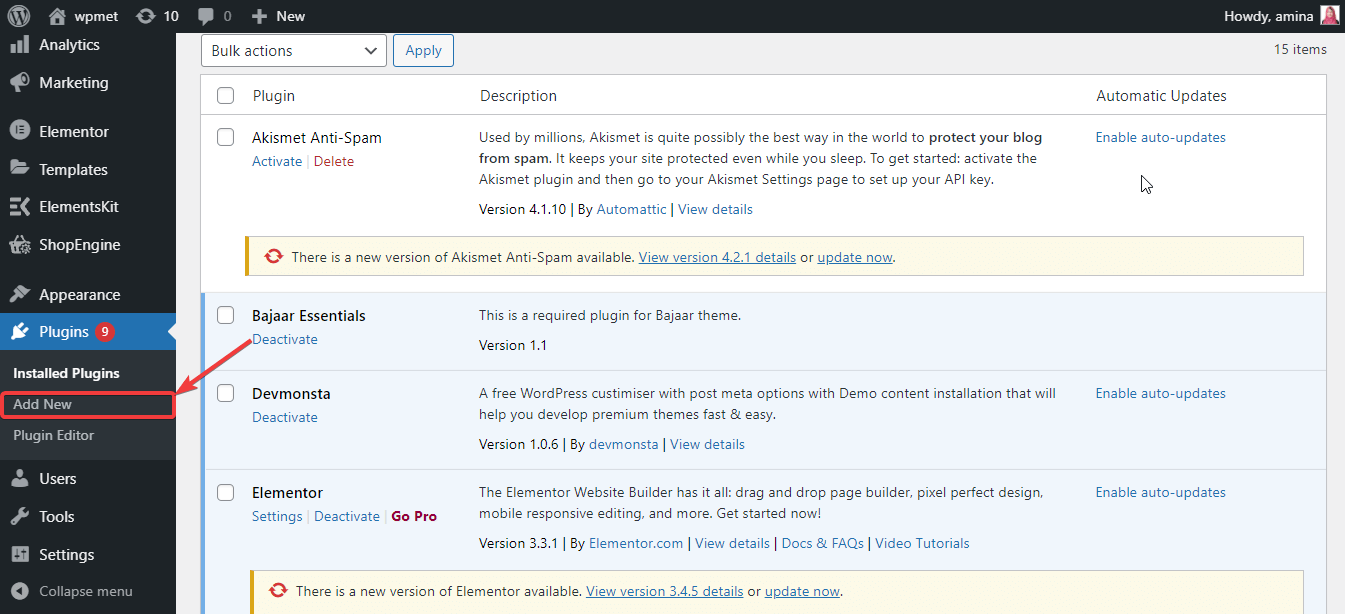
その後、検索ボックスでメンバープラグインを検索し、そのプラグインをインストールしてアクティブ化します。
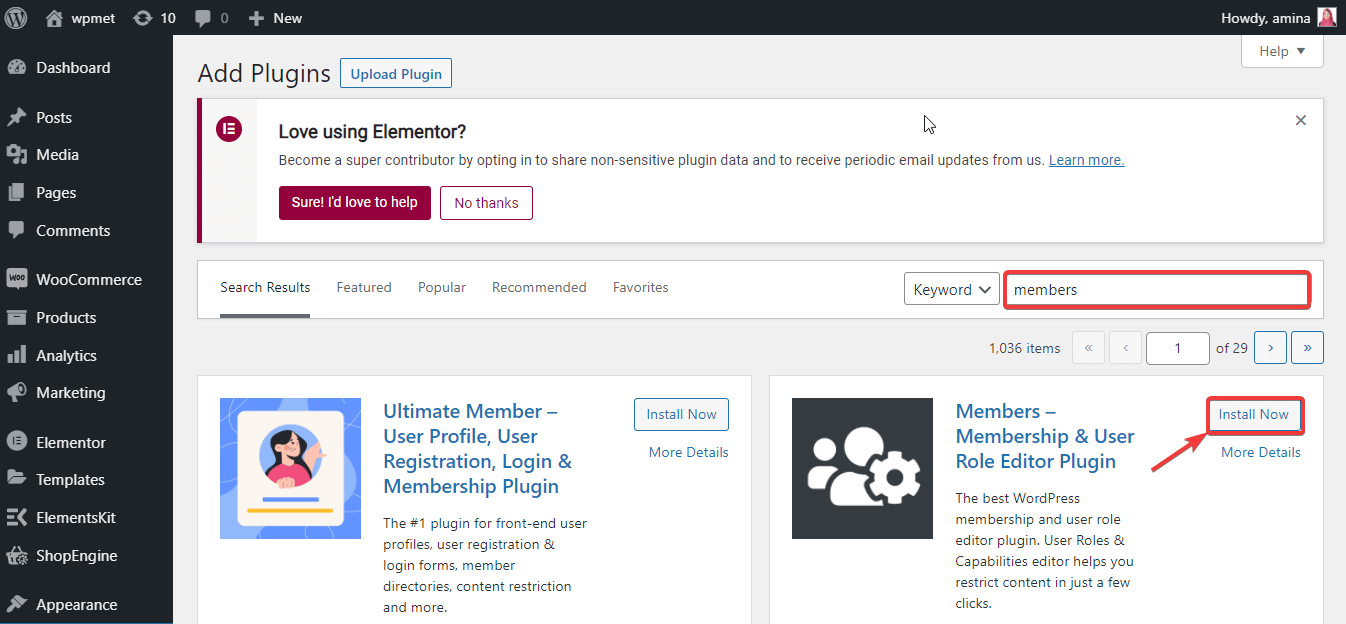
メンバープラグインをインストールしてアクティブ化したら、次にデフォルトのWordPressユーザーロールをカスタマイズします。 これを行うには、メンバーの下の役割に移動します。
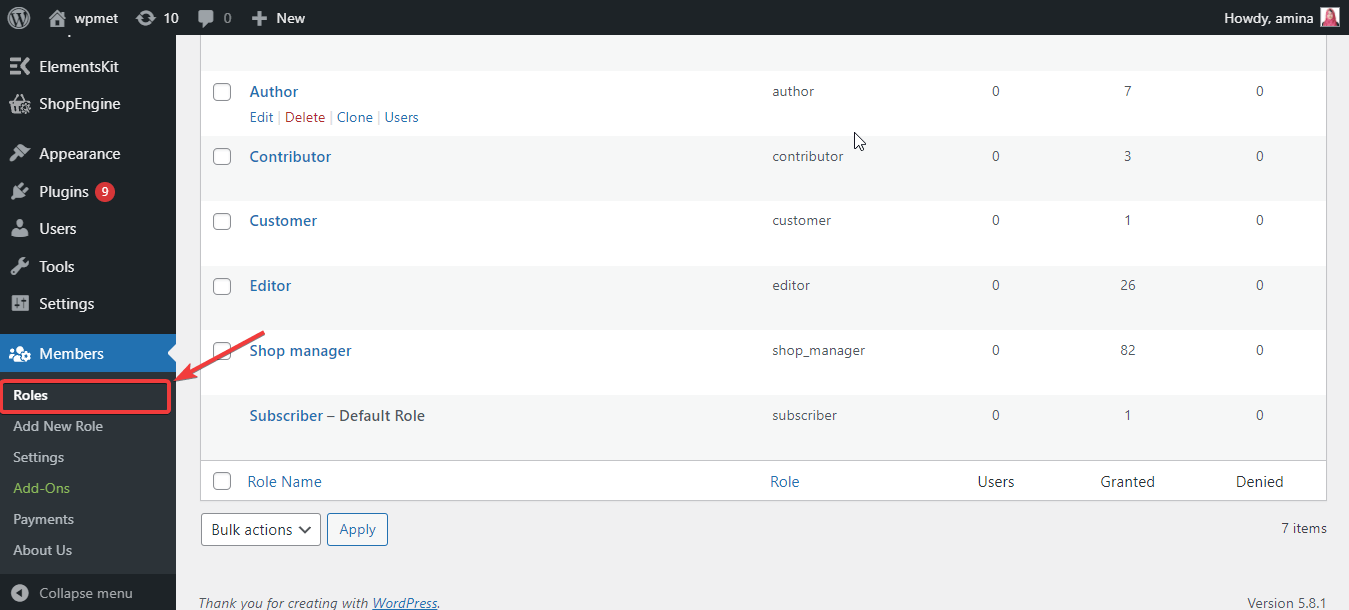
その後、新しい機能を追加し、gifなどの既存の機能を削除して、デフォルトのWordPressユーザーロールをカスタマイズします。 最後に、更新ボタンを押して、カスタムユーザーロールを実行します。
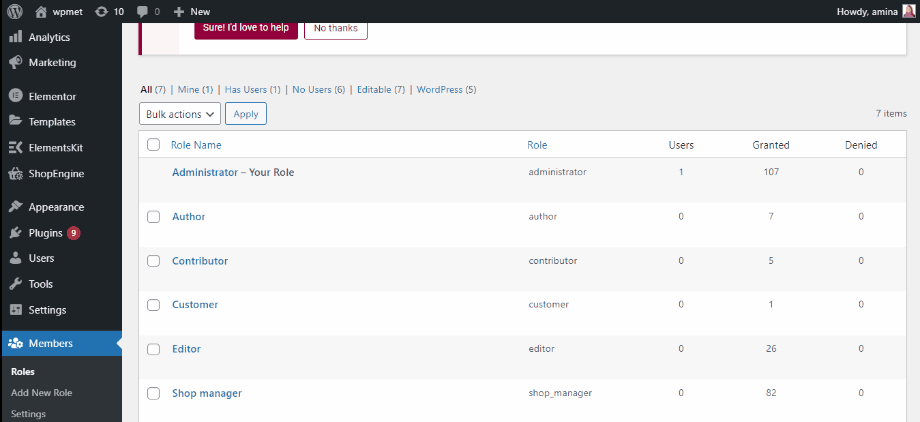
方法2:新しいカスタマイズされたWordPressユーザーロールを追加する
WordPressサイトに新しいカスタマイズされたユーザーロールを追加する場合は、[メンバー]の下の[新しいロールの追加]に移動します。
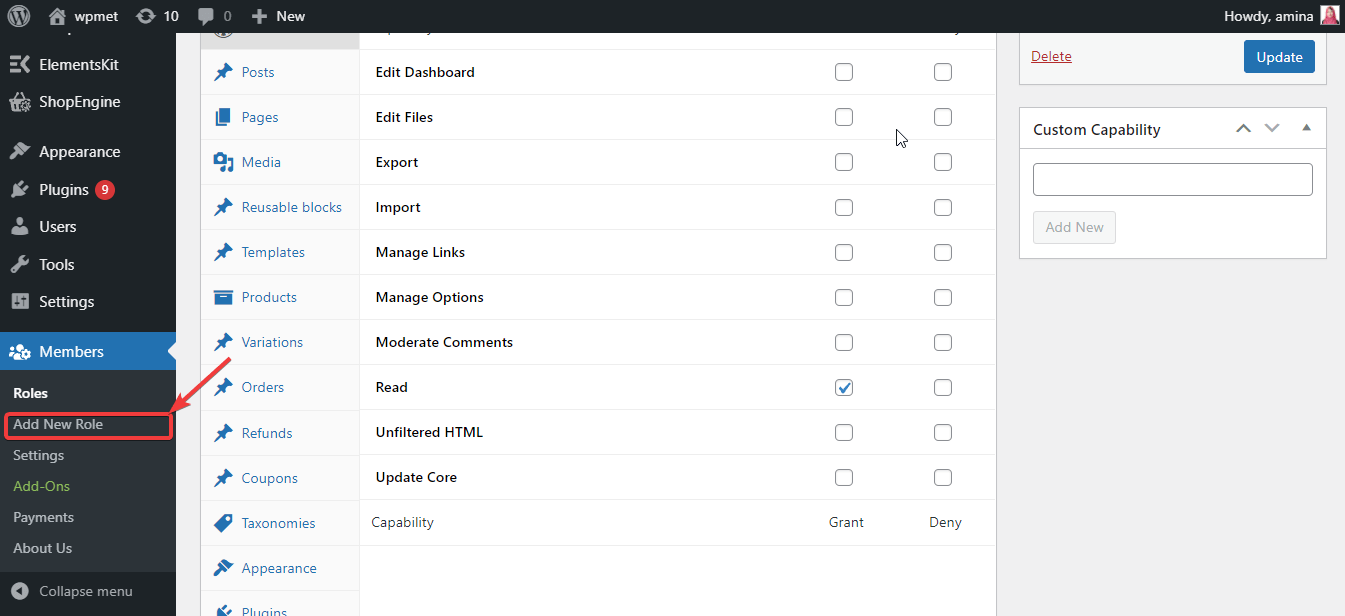
次に、カスタムロールの名前を入力し、ユーザーに提供する機能を追加します。 最後に、[新しい役割の追加]ボタンを押します。 したがって、新しい役割は機能するように設定されます。
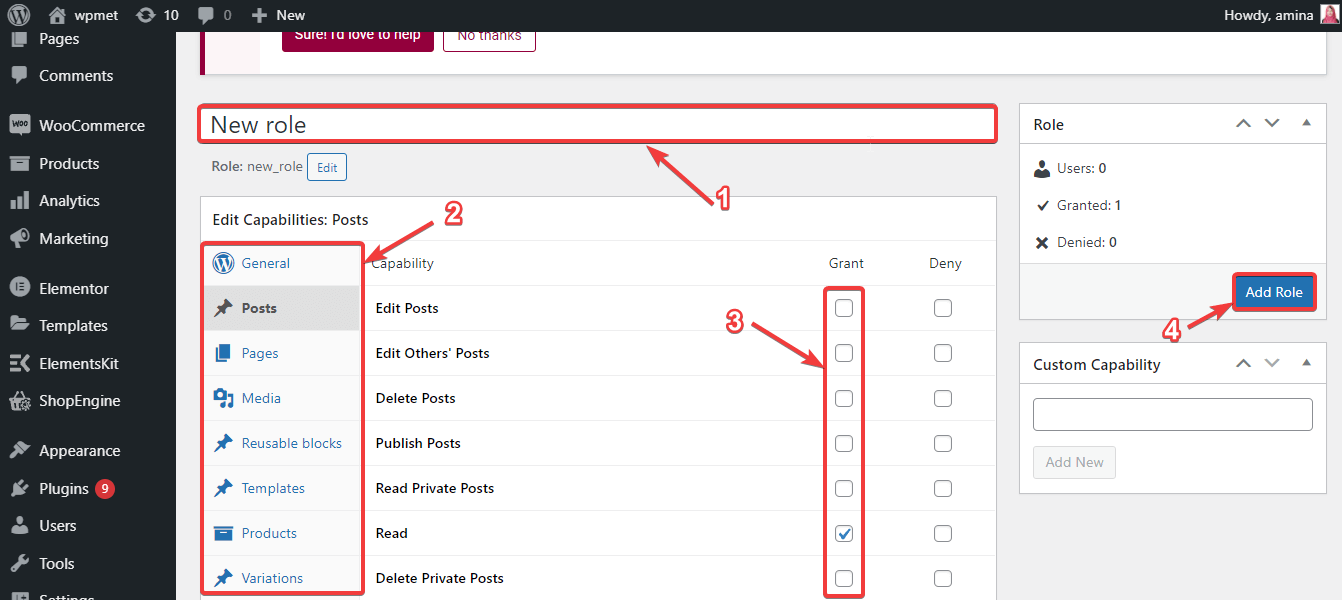
ユーザーを複数のWordPressロールに割り当てることはできますか?
はい、できます。 WordPressには、Webサイトの作業を容易にするためのすべてのオプションが用意されています。 ここでは、必要に応じて1人のユーザーを複数の役割に割り当てることができます。 コーディングありでもコーディングなしでも実行できます。 コーディングせずにそれを行うには、プラグインを使用する必要があります。 WordPressには、ユーザーロールを追加するための無料のプラグインがたくさん用意されています。 コーディングのスキルがあれば、コーディングの扉も開かれます。
これにより、Webサイトをより効率的に管理できるようになります。 その上、あなたはあなたのウェブサイトの作品を配布するための境界を持っていません。 WordPressは、Webサイトの作業を容易にするだけでなく、WordPressのメモリ制限を増やすなどの多くのオプションをカスタマイズできます。
まとめ:
これで、WordPressWebサイトにカスタムユーザーロールを追加する方法がわかりました。 この方法を利用して、Webサイトのメンテナンスを簡単かつ非常にスムーズにします。 このオプションは、利用可能なオンラインリソースを使用したコーディングで追加することもできます。 ただし、コーダーでない場合は、上記の手順に従って、カスタマイズされたユーザーロールをWordPressWebサイトに追加してください。 WordPress Webサイトをカスタマイズするためのオプションがさらに必要ですか? 無制限のカスタマイズオプションについては、 ElementsKitをElementorに最適なアドオンでお試しください。

